Hệ điều hành macOS được trang bị rất nhiều tính năng hữu ích cho người dùng, tuy nhiên không phải ai cũng biết hết các tính năng này. Bài viết dưới đây sẽ tổng hợp những thủ thuật MacBook hay nhất giúp bạn sử dụng MacBook một cách hiệu quả hơn, cùng xem nhé.

Tóm tắt nội dung
- 1. Spotlight – Thủ thuật MacBook giúp tìm kiếm mọi thứ
- 2. Chỉnh độ phân giải hiển thị
- 3. Chỉnh ngôn ngữ bàn phím
- 4. Đăng nhập tài khoản iCloud để đồng bộ hóa dữ liệu
- 5. Thanh Dock
- 6. Launchpad
- 7. Sử dụng nhanh Emojis bằng phím tắt
- 8. Copy & paste giữa các thiết bị Apple với nhau
- 9. Chia màn hình cho ứng dụng trên MacBook
1. Spotlight – Thủ thuật MacBook giúp tìm kiếm mọi thứ
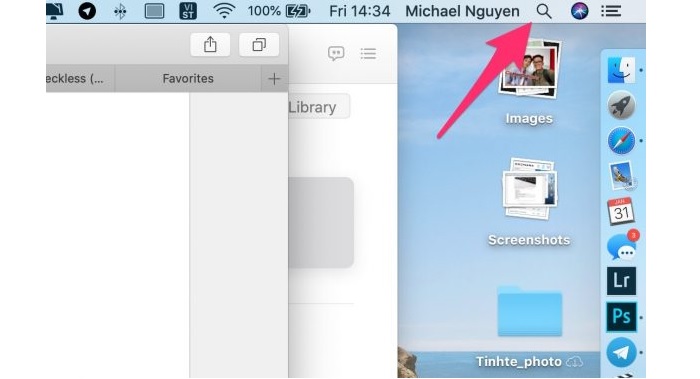
Một trong những thủ thuật MacBook hay nhất và thường xuyên được sử dụng nhất đó là ứng dụng Spotlight. Công cụ này giúp người dùng tìm kiếm mọi thứ từ dữ liệu, tập tin, hình ảnh, bài hát…và còn có thể đổi định lượng một cách nhanh chóng. Tổ hợp phím tắt sử dụng cho Spotlight Search là Command + Space.
2. Chỉnh độ phân giải hiển thị
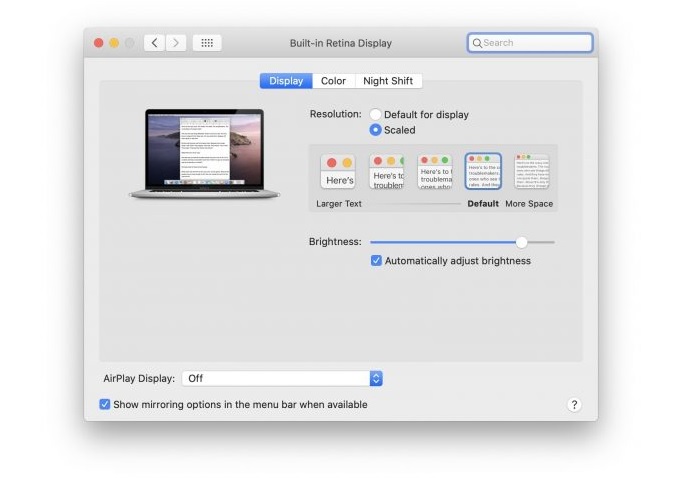
Với macOS, người dùng có thể chỉnh độ phân giải hiển thị bằng cách truy cập vào System Preferences > Nhấn chọn mục Display > Trong tab Display, tích chọn chế độ Scaled và tùy chỉnh thanh Brighness theo mắt nhìn.
3. Chỉnh ngôn ngữ bàn phím
MacBook được cài sẵn ngôn ngữ Tiếng Việt và bộ gõ Telex, VNI mặc định. Do đó, bạn có thể chỉnh ngôn ngữ bàn phím bằng cách truy cập System Preferences > Nhấn chọn mục Keyboard > Sau đó chọn tab Input Sources rồi thêm dấu + để chọn cách gõ phím mong muốn.
4. Đăng nhập tài khoản iCloud để đồng bộ hóa dữ liệu
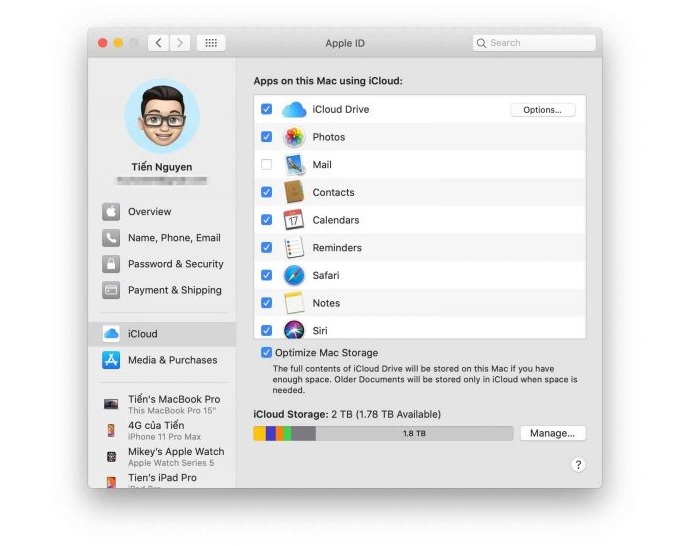
Tài khoản iCloud phải đăng nhập ở những bước đầu khi thiết lập cài đặt cho MacBook. Tuy nhiên, người dùng cũng nên quản lý những dữ liệu cần được đồng bộ hóa giữa các thiết bị Apple như danh bạ, mail, nhắc nhở, ghi chú…bằng cách truy cập vào mục System Preferences > Chọn iCloud.
5. Thanh Dock
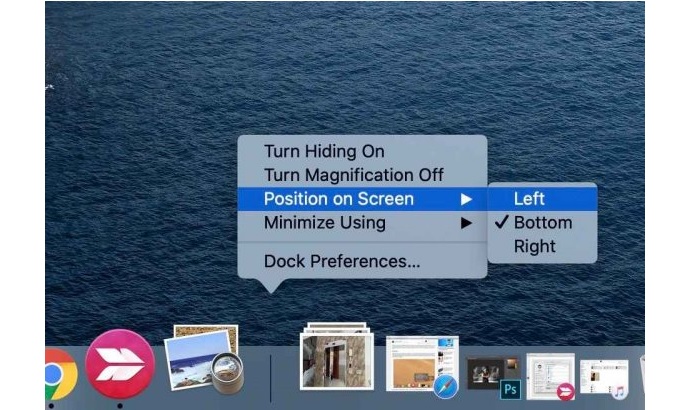
Thanh Dock là nơi chứa những ứng dụng trên MacBook, khi mới mua máy thanh Dock được đặt mặc định phía dưới màn hình. Tuy nhiên, bạn cũng có thể tùy chỉnh theo sở thích bằng cách đặt con trỏ chuột vào dấu gạch nhỏ màu trắng ở phần cuối bên tay phải, sau đó nhấn 2 ngón tay vào Trackpad > Nhấn chọn Position on Screen và chọn phải hoặc trái. Lời khuyên là bạn nên sắp xếp qua tay phải giúp máy có nhiều không gian hiển ở chính giữa hơn.
6. Launchpad
Những ứng dụng mặc định hoặc thường xuyên sử dụng sẽ được cho ra thanh Dock để thuận tiện hơn trong quá trình sử dụng. Tuy nhiên, Launchpad mới là nơi chứa toàn bộ ứng dụng của MacBook.

7. Sử dụng nhanh Emojis bằng phím tắt
Để có thể sử dụng đầy đủ Emojis khi nhập văn bản, bạn có thể nhấn tổ hợp phím Command + Control + Space. Việc chọn lựa Emojis cũng trực quan hơn và nhanh hơn.
8. Copy & paste giữa các thiết bị Apple với nhau
Có thể nói đây là tính năng khá tuyệt vời, nó cho phép bạn copy và paste dữ liệu giữa các thiết bị Apple với nhau thông qua kết nối Bluetooth, Wifi hoặc Handoff trong mục Settings (Cài đặt).
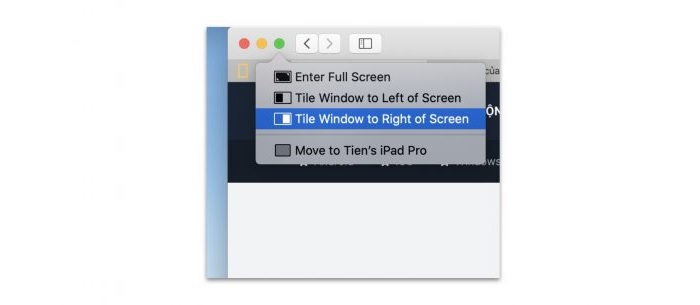
Đối với MacBook, người dùng có thể truy cập vào mục System Preferences > Nhấn chọn General và cuộn xuống dưới rồi tích vào ô Allow Handoff…Tuy nhiên, bạn cần lưu ý các thiết bị phải đăng nhập cùng một tài khoản iCloud.
9. Chia màn hình cho ứng dụng trên MacBook
Khi đưa con trỏ chuột vào biểu tượng hình tròn màu xanh lục trên một cửa sổ ứng dụng, các menu sẽ được hiển thị, giúp bạn phóng to, chia đôi cửa sổ làm hai hoặc mỗi bên mở một ứng dụng khác nhau. Điều này sẽ giúp bạn làm việc thuận tiện, dễ dàng hơn.
Trên đây là tổng hợp những thủ thuật MacBook hay nhất mà bạn nên nắm được để sử dụng máy tính hiệu quả hơn.
BÀI VIẾT LIÊN QUAN













Email của bạn sẽ không được hiển thị công khai. Các trường bắt buộc được đánh dấu *
Tạo bình luận mới